はろう!泥団子小豆太郎です。
『8bit Painter』は、簡単に使えるドット絵作成アプリです。描画ツールなどを使って、お絵描き感覚でドット絵を作ることができます。画像をインポートして、ドット絵に変換することもできますよ!
※この記事に掲載されているアプリは、記事を書いた時点での価格・情報となります。場合によっては価格が変動・ストアから削除されている可能性がありますので、Google Play Storeから直接お確かめください。
8bit Painter
『8bit Painter』はドット絵作成アプリです。
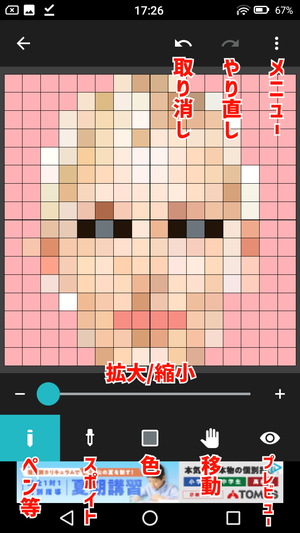
描画ツールなどを使って、お絵描き感覚でドット絵画像を作成できます。基本的には、ドットに色を付けていけばいいだけなので誰でも手軽に使えます。SNS用のアイコン、ゲームなどの素材作りに役立ちますよ!
使い方
キャンバスサイズ
まずは、キャンバスのサイズを決めます。
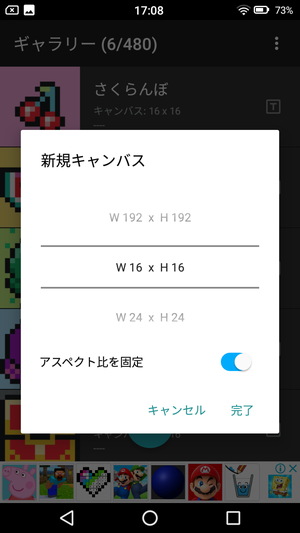
ギャラリー画面の「+」ボタンから新規キャンバスを作成できます。サイズは「16×16」~「192×192」まで対応していて、「アスペクト比を固定」をオフにすると、縦/横のサイズをそれぞれ決められます。
ペンで描く/色選択
サイズを決めたら、早速描いていきましょう。
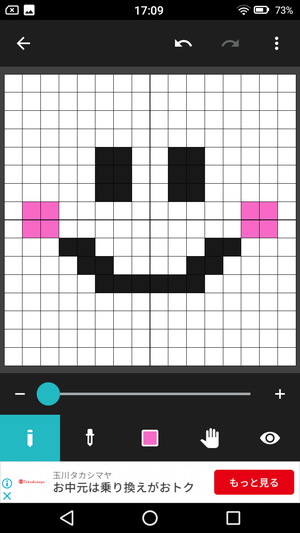
ペンツールを選択した状態でキャンバスのドット部分をタップすると、選択した色で塗ることができます。なぞるように塗れば、連続でドットを塗っていくことも可能です。色は、ピッカーやプリセットされた項目から選択することができます。気に入った色を、お気に入りに追加(+ボタン)しておくことも可能です。
スポイトツールを選択した状態でキャンバスの色が付いたドットに触れると、その色で塗れるようになります。わざわざ色選択画面を開かなくても、色を持ってこれるのが便利です。
塗りつぶしツールなど
塗りつぶしツールなどもあります。
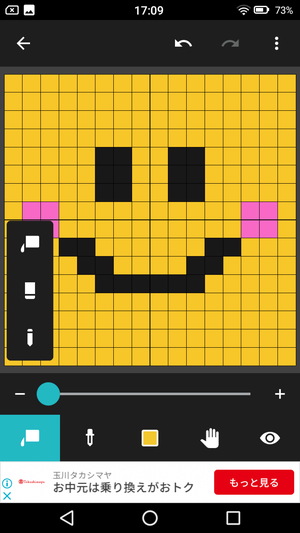
選択状態のペンツールを再びタップすると、その他の描画ツールを選択できます。上から「塗りつぶし」「消しゴム」「ペン」です。塗りつぶしツールを使うと、まだ塗られていないドットを一気に塗れたり、既に塗ってあるドットの色を変えることができます。消しゴムツールで消したドットは透過されます。
キャンバスを拡大/縮小したい場合は、二本指でピンチアウト/インするか、スライダーバーを使います。手のアイコンボタンを押すと「移動モード」になり、キャンバスを一本指で手軽に移動できるようになります。
各種メニュー
便利な機能もあります。
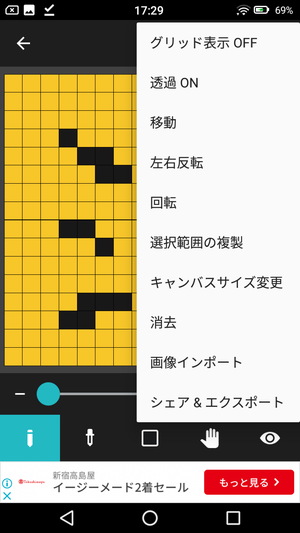
画面右上の「︙」ボタンからメニューを呼び出すことができます。グリッド表示や透過のオン/オフ、描いたイラストの消去、シェア・エクスポート(画像保存)などはここから行います。画像はPNGで保存されますが、「透過」をONにしておかないと、何も塗っていない箇所が透過されません(透過する必要が無い人は、OFFのままで問題ありません)。
選択範囲の複製
「選択範囲の複製」機能が便利です。
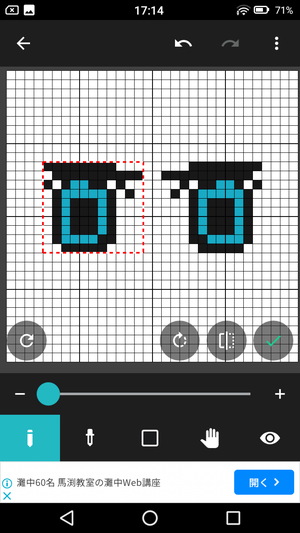
「選択範囲の複製」機能を使うと、選択したエリアを複製した状態で別の場所に移動できます。複製した部分を回転・反転させることも可能です。例えば、同じものを何個も描かなければならない場合に、複製機能が役立ちます。直感的な操作で扱えます。
移動
「移動」機能も便利です。
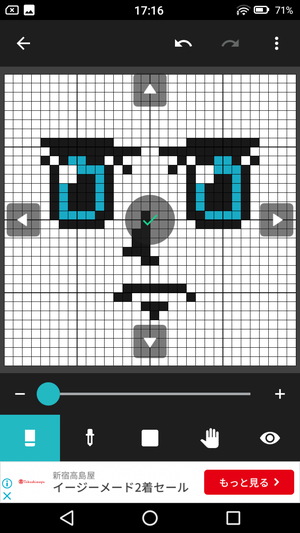
「移動」機能では、塗られているドット全体を十字の矢印ボタンで移動できます。「描いたイラストが端に寄ってしまった」時などの修正に役立ちます。塗られているドットをキャンバスの外まで移動することはできますが、その状態でチェックマークボタンを押すと、はみ出た部分がカットされるので気を付けましょう。
キャンバスサイズ変更
キャンバスサイズを変更することもできます。
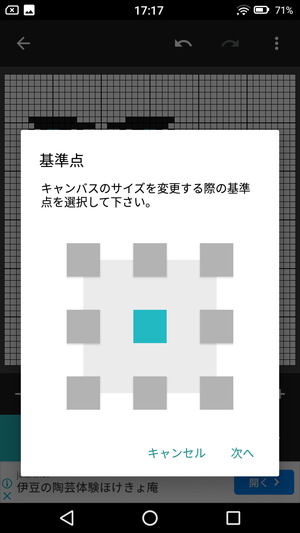
ドット絵を描いている途中に「キャンバスが足りない」と思う時があります。そんな時に「キャンバスサイズ変更」機能を使うと、ドット絵制作途中でもキャンバスサイズを変えることができます。キャンバスサイズを変更する際の基準点を選択してから、キャンバスサイズを指定します。
画像インポート
画像をドット絵に変換することもできます。
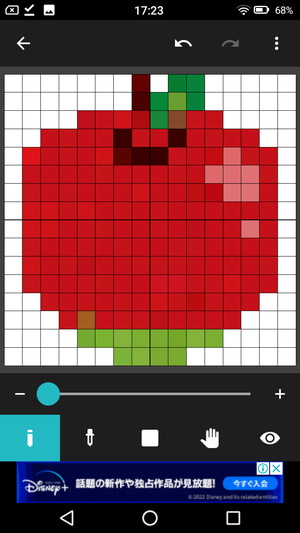
「画像インポート」機能を使って画像を取り込むと、自動で画像をドット絵に変換してくれます。現実世界の写真だと、ドット絵らしさが余り出ないですが、シンプルなイラスト画像を取り込むと、それっぽいドット絵に変わります。写真の色を抽出したい時にも役立つ機能です。
まとめ
使いやすいドット絵作成アプリでした。基本機能が揃っている上に、無駄な機能が無いので非常に使いやすいです。移動機能や複製機能など、役立つ機能が使えるのも嬉しいです。画像インポート機能を使えば、写真やイラストをドット絵に変換することもできます。簡単なドット絵作成に欠かせないアプリです!




